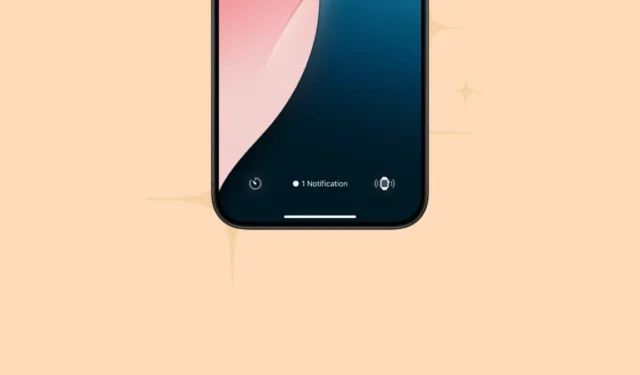
Avec iOS 18, la personnalisation est devenue une priorité pour Apple. Non seulement la société a introduit une personnalisation de haut niveau pour le centre de contrôle et l’écran d’accueil avec des options telles que le placement d’icônes d’applications n’importe où sur l’écran et la modification de leur couleur et de leur taille (faisant disparaître les noms des applications), mais elle a également poussé la personnalisation de l’écran de verrouillage un peu plus loin.
Vous pouvez enfin remplacer les anciennes commandes de l’appareil photo et de la lampe de poche situées en bas de votre écran d’accueil par des commandes que vous utilisez réellement.
Comment ça marche ? Chaque écran de verrouillage peut avoir des commandes différentes, donc si votre utilisation a tendance à changer en fonction de différents facteurs, comme si vous êtes à la maison ou au travail, vous pouvez même gérer cela rapidement. Il existe de nombreuses commandes parmi lesquelles choisir dans des catégories telles que la connectivité, l’accessibilité, l’horloge, l’accueil, les raccourcis, etc. Vous pouvez donc trouver le remplacement parfait pour les commandes de l’appareil photo ou de la lampe de poche.
Et surtout, vous pouvez toujours basculer vers la gauche sur l’écran d’accueil pour ouvrir l’appareil photo ! Alors que dans la première version bêta, les options n’incluaient que les commandes système d’Apple, la Keynote incluait une démonstration avec une commande de Snapchat, ce qui signifie que des commandes tierces seront également disponibles pour l’écran de verrouillage comme elles le seront pour le centre de contrôle.
Voici comment échanger les commandes de l’écran de verrouillage.
- Déverrouillez votre iPhone à l’aide de Face/Touch ID, mais n’accédez pas à l’écran d’accueil.
- Ensuite, appuyez et maintenez l’écran de verrouillage actuel.
- Si votre iPhone est déjà déverrouillé, ne le verrouillez pas. Faites simplement glisser votre doigt du haut vers le bas de l’écran pour ouvrir le centre de notifications et appuyez longuement sur une partie vide de l’écran (pas sur les notifications). Vous pouvez également faire glisser les notifications vers le bas pour les masquer si elles vous gênent.
- Les options de personnalisation de l’écran de verrouillage s’affichent. Faites glisser votre doigt jusqu’à l’écran de verrouillage que vous souhaitez personnaliser. Appuyez ensuite sur « Personnaliser » en bas.
- Sélectionnez « Écran de verrouillage » parmi les options.
- Ensuite, appuyez sur « – » sur la commande que vous souhaitez échanger, par exemple Appareil photo.
- Appuyez ensuite sur le « + » qui apparaît à sa place.
- Sélectionnez le contrôle que vous souhaitez ajouter à sa place.
- Ensuite, répétez les étapes avec la commande de la lampe torche si vous souhaitez également la remplacer.
- Enfin, appuyez sur « Terminé » dans le coin supérieur droit pour enregistrer les modifications.
Si vous êtes comme moi, vous avez peut-être trouvé le contrôle de l’appareil photo sur l’écran de verrouillage un peu redondant puisque vous pouvez de toute façon faire glisser l’appareil photo pour l’ouvrir (ce que je trouve le plus simple). Avec iOS 18, vous n’avez plus à supporter cette redondance !





Laisser un commentaire